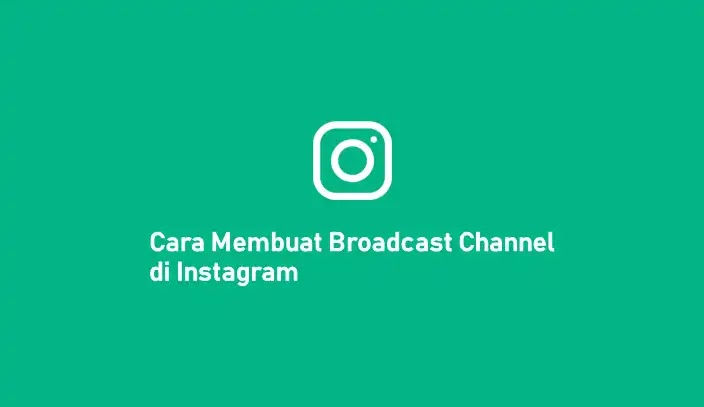Cara Membuat Broadcast Channel di Instagram
Berikut panduan cara membuat Broadcast Channel di Instagram. Instagram menawarkan banyak cara berbeda untuk berbagi gambar, video, dan pemikiran di platform.
Jika Agan seorang konten kreator di Instagram, Agan dapat membagikan kiriman di profil Agan, membuat cerita untuk hari itu, membagikan reel, dan bahkan melakukan siaran langsung dengan pengikut Agan.
Untuk membantu Agan membangun ikatan yang lebih baik dengan audiens Agan, Instagram sekarang menyediakan opsi baru yang disebut Broadcast Channel. Sesuai dengan namanya, ini memungkinkan Agan menyiarkan pesan dan konten lainnya kepada orang-orang yang mengikuti Agan.
Dalam postingan ini, kita akan menjelaskan apa itu Broadcast Channel Instagram dan bagaimana cara membuatnya.
Apa itu Broadcast Channel di Instagram
Untuk menawarkan kreator cara berinteraksi dengan pengikut mereka dengan lebih nyaman, Instagram telah menambahkan fitur baru, yaitu Broadcast Channel ke platformnya.
Fitur ini dirancang untuk membantu kreator menjangkau pengikutnya dan membentuk hubungan yang lebih dalam dengan mereka dengan menawarkan layanan perpesanan one-to-many yang akan tersedia secara publik bagi siapa saja yang mengikuti kreator.
Dengan cara ini, kreator dapat membagikan pembaruan terkini, detail acara, kolaborasi mendatang, dan momen di balik layar dengan pengikutnya melalui teks, foto, video, dan catatan suara. Kreator juga dapat membuat polling yang dapat dipilih oleh orang lain sebagai umpan balik.
Meskipun Broadcast Channel bersifat publik dan dapat ditemukan oleh siapa saja di Instagram, hanya orang yang mengikuti pembuat konten yang dapat bergabung dengan saluran mereka.
Demikian pula, konten yang dibagikan di Broadcast Channel ini hanya akan tersedia untuk orang yang mengikuti pembuatnya dan tidak akan terlihat di profil publiknya.
Saat Broadcast Channel dibuat, hanya pembuat channel yang dapat mengirim pesan untuk dilihat pengikutnya. Pengikut mereka tidak dapat mengirim pesan di dalam channel ini tetapi dapat bereaksi terhadap konten yang dibagikan dan memberikan suara pada jajak pendapat mereka.
Jika Agan mengikuti kreator dan mereka membuat Broadcast Channel, Agan akan menerima notifikasi satu kali saat mereka mengirim pesan pertama di dalamnya. Dari sana, Agan hanya akan menerima notifikasi mendatang saat bergabung dengan saluran tersebut.
Apa yang diperlukan untuk membuat Broadcast Channel
Untuk menggunakan Broadcast Channel di akun Agan, Agan harus memenuhi beberapa persyaratan:
- Ini hanya tersedia untuk konten kreator tertentu. Jika Agan bukan bagian dari segelintir kreator yang diundang, Agan dapat bergabung dalam daftar tunggu untuk akses awal dengan mengeklik tautan ini. Di tautan yang terbuka, masuk ke akun Instagram Agan dan ketuk opsi Request early access untuk membagikan permintaan Agan dengan Instagram.
- Broadcast Channel hanya dapat dibuat menggunakan aplikasi Instagram di Android atau iOS. Ini tidak tersedia di versi web Instagram.
Cara Membuat Broadcast Channel di Instagram
Jika sudah memenuhi persyaratan yang disebutkan di atas, Agan bisa membuat Broadcast Channel di Instagram langsung dari aplikasi Instagram. Sekarang, buka Instagram di perangkat iPhone atau Android Agan.
1. Di dalam Instagram, ketuk ikon Kotak Masuk di sudut kanan atas. Ikon ini akan ditandai dengan tanda panah atau menyerupai logo Facebook Messenger.
2. Ini akan membuka layar Pesan di akun Agan. Di sini, ketuk ikon tulis (ditandai dengan tanda pensil yang dikelilingi kotak) di pojok kanan atas.
3. Di layar berikutnya, ketuk Create broadcast channel.
4. Dari sini, Agan dapat memasukkan nama Broadcast Channel Agan, memilih jenis pemirsa, dan apakah Agan ingin channel tersebut muncul di dalam profil Agan atau tidak. Setelah Agan memasukkan semua detail, ketuk Create broadcast channel di bagian bawah untuk melanjutkan.
5. Broadcast Channel sekarang akan dibuat untuk akun Agan. Agan dapat mengaksesnya dengan membuka aplikasi Instagram dan buka Kotak Masuk > Channel.
6. Saat Agan berada di dalam channel yang baru dibuat, Agan dapat mengirim pesan teks dan berbagi foto, video, dan catatan suara dengan pengikut Agan di channel tersebut.
Itulah panduan cara membuat Broadcast Channel di Instagram. Saya harap artikel ini bermanfaat untuk Agan! Terima kasih atas kunjungannya.